MathProf - Realteil - Imaginär - Komplex - Extrema - Kurvendiskussion

Fachthemen: Kurvendiskussion mit Kurven der Real- und Imaginärteile komplexer Funktionen
MathProf - Komplexe Zahlen - Software für höhere Mathematik zum Lösen verschiedenster Aufgaben und zur Visualisierung relevanter Sachverhalte mittels Simulationen, 2D- und 3D-Animationen für die Schule, das Abitur, das Studium sowie für Lehrer, Ingenieure, Wissenschaftler und alle die sich für Mathematik interessieren.

Online-Hilfe
für das Modul zur Durchführung von Kurvendiskussionen mit den Real- und Imaginärteilen komplexer Funktionen.
Dieses Teilprogramm ermöglicht die Praktizierung der Funktionsuntersuchung für Funktionen o. a. Art hinsichtlich vieler hierfür relevanter Eigenschaften sowie das Zeichnen derer Graphen und Ableitungsfunktionen.
Auch vollzieht dieses Programmmodul das Berechnen der Extrema, der Wendepunkte und der Polstellen dieser. Es erlaubt es zudem, derartige Funktionen auf deren wesentliche Eigenschaften hin zu untersuchen.
Es eignet sich zum Lösen vieler Aufgaben aus dem Bereich der Kurvenuntersuchung und es sind Beispiele hierzu eingebunden.

Weitere relevante Seiten zu diesem Programm
Durch die Ausführung eines Klicks auf die nachfolgend gezeigte Schaltfläche gelangen Sie zur Startseite dieser Homepage.

Themen und Stichworte I zu diesem Modul:Komplex - Realteil - Imaginärteil - Real - Imaginär - Zahl - Zahlen - Funktionsuntersuchung - Kurvenuntersuchung - Differenzieren - Extrempunkte - Ableitung - Ableitungen - Berechnen - Erste Ableitung - Zweite Ableitung - Dritte Ableitung - Steigung - Wertebereich - Zeichnen - 1. Ableitung - 2. Ableitung - 3. Ableitung - Ableitungsfunktionen - Ableitungsfunktion - Differential - Extremwerte - Krümmung - Hochpunkt - Tiefpunkt - Maximum - Minimum - Hochpunkte - Tiefpunkte - Extrema - Extremstellen - Wendepunkte - Rechner - Plotter - Graph - Funktion - Werte - Berechnen |
Kurvendiskussion mit Kurven der Real- und Imaginärteile komplexer Funktionen

Modul Kurvendiskussion mit Kurven der Real- und Imaginärteile komplexer Funktionen
Das Modul [Komplex] - Kurvendiskussion mit Kurven der Real- und Imaginärteile komplexer Funktionen ermöglicht die Durchführung von Analysen zur Bestimmung von Nullstellen, Extrema, Wendepunkten und weiterer Eigenschaften mit Kurven der Real- und Imaginärteile komplexer Funktionen.

Das Programm untersucht hierbei Kurven der Real- und Imaginärteile komplexer Funktionen auf folgende Punkte und Eigenschaften:
- Nullstellen
- Pole
- Extrema (Hoch- und Tiefpunkte)
- Wendepunkte
- Eigenschaft der Kurve
- Tangentensteigung in ermittelten Kurvenpunkten
- Gleichungen der Tangenten und Normalen in ermittelten Kurvenpunkten
- Art der Krümmung an ermittelten Kurvenpunkten
- Eigenschaften der durch Extrema und Nullstellen verlaufenden Krümmungkreise
- Die zu untersuchende Funktion, beschrieben durch einen Term der Form y = Re f(x,p) bzw. y = Im f(x,p)
- 1. Ableitung der zu untersuchenden Funktion, beschrieben durch einen Term der Form y = Re f(x,p) bzw. y = Im f(x,p)
- 2. Ableitung der zu untersuchenden Funktion, beschrieben durch einen Term der Form y = Re f(x,p) bzw. y = Im f(x,p)
- 3. Ableitung der zu untersuchenden Funktion, beschrieben durch einen Term der Form y = Re f(x,p) bzw. y = Im f(x,p)
- Polstellen der zu untersuchenden Funktion, beschrieben durch einen Term der Form y = Re f(x,p) bzw. y = Im f(x,p)
- Tangenten in Nullstellen, Extrema und Wendepunkten der zu untersuchenden Funktion, beschrieben durch einen Term der Form y = Re f(x,p) bzw. y = Im f(x,p)
- Normalen in Nullstellen, Extrema und Wendepunkten der zu untersuchenden Funktion, beschrieben durch einen Term der Form y = Re f(x,p) bzw. y = Im f(x,p)
- Krümmungskreise durch Nullstellen und Extrema der zu untersuchenden Funktion, beschrieben durch einen Term der Form y = Re f(x,p) bzw.y = Im f(x,p)
In Wendepunkten liegt eine Änderung der Art der Kurvenkrümmung vor, d.h. eine Kurve geht von einer Links- in eine Rechtskurve, oder umgekehrt, über. Pole sind Definitionslücken besonderer Art. Nähert man sich einer Stelle dieser Art, so strebt der Funktionswert an dieser Stelle gegen plus unendlich oder gegen minus unendlich.

- Um eine Analyse mit dem Realteil einer komplexen Funktion durchführen zu lassen, aktivieren Sie den Kontrollschalter Realteil. Ist die Untersuchung mit dem Imaginärteil dieser durchzuführen, so aktivieren Sie den Kontrollschalter Imaginärteil.
- Definieren Sie die Funktion in dem zur Verfügung stehenden Eingabefeld mit der Bezeichnung y = Re(x,p) = bzw. y = Im f(x,p) = gemäß den geltenden Syntaxregeln für komplexe Zahlen.
- Legen Sie durch die Eingabe entsprechender Zahlenwerte den Untersuchungsbereich fest, innerhalb dessen die Analyse durchgeführt werden soll (Untersuchungsbereich von x1= und bis x2 =).
- Durch die Wahl des Kontrollschalters Grob, Mittel, Fein bzw. Sehr fein legen Sie die zu verwendende Untersuchungsgenauigkeit zur Ermittlung von Nullstellen, Extrema und Wendepunkten fest.
- Nach einer Bedienung der Schaltfläche Berechnen werden die Berechnungen durchgeführt und deren Ergebnisse ausgegeben. Zur Ausführung von Berechnungen darf der definierte Funktionsterm nicht das Einzelzeichen P enthalten!
Hierauf werden, durch die Fokussierung der entsprechenden Tabelleneinträge, die weiteren, dem entsprechenden Punkt zugehörigen Eigenschaften u. dgl. (z.B. Steigung, Tangente usw.) in der darunter angeordneten Liste ausgegeben.
- Um sich die Zusammenhänge grafisch zu veranschaulichen, bedienen Sie danach die Schaltfläche Darstellen.
- Wählen Sie auf dem Bedienformular, durch die Aktivierung des Kontrollkästchens Nullstellen, Extrema, Wendepunkte bzw. Pole, ob ermittelte Nullstellen, Extrema, Wendepunkte etc. der Kurve angezeigt werden sollen.
- Legen Sie durch die Aktivierung/Deaktivierung der Kontrollkästchen 1. Ableitung, 2. Ableitung, 3. Ableitung fest, ob eine Darstellung der 1., 2. oder 3. Ableitung der Kurve erfolgen soll.
- Um sich ggf. die Tangenten oder Normalen, welche durch Hoch-, Tief- und Wendepunkte verlaufen, zeigen zu lassen, aktivieren Sie hierfür das Kontrollkästchen Tangenten bzw. Normalen. Um Krümmungskreise, welche durch Extrema, oder Nullstellen verlaufen, grafisch ausgeben zu lassen, aktivieren Sie das Kontrollkästchen Krümmungskreise.
- Möchten Sie die Bereichsgrenzen zur Untersuchung der Funktion mit der Maus verändern, so klicken Sie mit der linken Maustaste in den rechteckig umrahmten Mausfangbereich und bewegen den Mauscursor bei gedrückt gehaltener Maustaste nach links oder nach rechts (Kontrollkästchen Bereichsmark. muss aktiviert sein).
- Enthält der Funktionsterm das Einzelzeichen P, so legen Sie, wie unter Verwendung von Funktionsparametern beschrieben, nach einer Bedienung des Schalters Parameter P den zu durchlaufenden Wertebereich für diesen Funktionsparameter, sowie die zu verwendende Schrittweite, fest. Positionieren Sie hierauf den Schieberegler Parameter P, um den Einfluss des reellwertigen Parameters P zu untersuchen.
Um eine automatisch ablaufende Parameterwertsimulation durchführen zu lassen, klicken Sie auf die Schaltfläche Simulation. Beendet werden kann die Ausführung dieser wieder durch eine erneute Betätigung derselben Schaltfläche. Sie trägt nun die Bezeichnung Sim. Stop.
Die Genauigkeit der Berechnungsergebnisse hängt u.a. davon ab, innerhalb welchem Untersuchungsbereich die Analyse durchgeführt wird, als auch davon welche Genauigkeit zur Durchführung der Berechnungen festgelegt wurde. Diese kann durch die Fokussierung eines Kontrollschalters Grob, Mittel, Fein oder Sehr fein vorgegeben werden.
Nicht in jedem Fall ist eine eindeutige Bestimmung aller evtl. vorhandener Punkte innerhalb des gewählten Untersuchungsbereichs einer Kurve möglich. Somit kann es vorkommen, dass insbesondere Nullstellen und Wendepunkte nicht ermittelt werden können.
Dies kann u.a. bei der Analyse von Kurven auftreten, bei welchen sich viele eng beieinander liegende Stellen dieser Art befinden. Auch kann dies bei der Analyse von Kurven auftreten, bei welchen an einer Nullstelle kein Vorzeichenwechsel stattfindet.
Um Krümmungskreise nicht oval (ellipsenförmig) dargestellt zu bekommen, wählen Sie bei Ausgabe der grafischen Darstellung den Menüpunkt Einstellungen - Auflösung - Skalierungsart - Linear.
Bei der Ausgabe ermittelter Punkte auf dem Hauptformular des Unterprogramms werden folgende Bezeichnungskürzel verwendet:
| N | Nullstelle |
| HP | Hochpunkt |
| TP | Tiefpunkt |
| W | Wendepunkt |
Bei grafischen Darstellungen haben diese folgende Bedeutungen:
| N | Nullstelle |
| H | Hochpunkt |
| T | Tiefpunkt |
| W | Wendepunkt |
| KM | Mittelpunkt des Krümmungskreises |
Mit Hilfe dieses Programms lassen sich unter anderem Grafiken für Arbeitsblätter zur nichtkommerziellen Nutzung für Unterrichtszwecke erstellen. Beachten Sie hierbei jedoch, dass jede Art gewerblicher Nutzung dieser Grafiken und Texte untersagt ist und dass Sie zur Verfielfältigung hiermit erstellter Arbeitsblätter und Unterrichtsmaterialien eine schriftliche Genehmigung des Autors (unseres Unternehmens) benötigen.
Diese kann von einem registrierten Kunden, der im Besitz einer gültigen Softwarelizenz für das entsprechende Programm ist, bei Bedarf unter der ausdrücklichen Schilderung des beabsichtigten Verfielfältigungszwecks sowie der Angabe der Anzahl zu verfielfältigender Exemplare für das entsprechende Arbeitsblatt unter der auf der Impressum-Seite dieses Angebots angegebenen Email-Adresse eingeholt werden. Es gelten unsere AGB.
Dieses Programm eignet sich neben seinem Einsatz als Berechnungs- bzw. Animationsprogramm zudem zum Lernen, zur Aneignung entsprechenden Fachwissens, zum Verstehen sowie zum Lösen verschiedener Aufgaben zum behandelten Fachthema der Mathematik. Durch seine einfache interaktive Handhabbarkeit bietet es die auch Möglichkeit der Durchführung unterschiedlicher Untersuchungen hierzu. Des Weiteren eignet es sich beim Üben dazu, um das Erlernte hinsichtlich praktizierter Übungen bzw. bearbeiteter Übungsaufgaben zu überprüfen und hierzu erworbenes Wissen festigen zu können.
Es kann sowohl zur Einführung in das entsprechende Fachthemengebiet, wie auch zur Erweiterung des bereits hierzu erlangten Fachwissens sowie als Unterstützung bei der Bearbeitung von Anwendungsaufgaben genutzt werden.
Mittels der anschaulichen Gestaltung und einfachen Bedienbarbarkeit einzelner Module dieser Software können Fragen zum entsprechenden Themengebiet, die mit den Worten Was ist?, Was sind?, Wie?, Wieviel?, Was bedeutet?, Weshalb?, Warum? beginnen beantwortet werden.
Bei Fragen deren Wörter Welche?, Welcher?, Welches?, Wodurch? bzw. Wie rechnet man? oder Wie berechnet man? sind, können zugrunde liegende Sachverhalte oftmals einfach erklärt und nachvollzogen werden. Auch liefert diese Applikation zu vielen fachthemenbezogenen Problemen eine Antwort und stellt eine diesbezüglich verständliche Beschreibung bzw. Erklärung bereit.
Nachfolgend finden Sie ein Video zu diesem Fachthema, welches Sie durch die Ausführung eines Klicks
auf die nachfolgend gezeigte Grafik abspielen lassen können.
Mathematische Funktionen I - Mathematische Funktionen II - Funktionen in Parameterform - Funktionen in Polarform - Kurvenscharen - Funktionsparameter - Kubische Funktionen - Zahlenfolgen - Interaktiv - Rekursive Zahlenfolgen - Interaktiv - Quadratische Funktionen - Interaktiv - Parabel und Gerade - Interaktiv - Ganzrationale Funktionen - Interaktiv - Gebrochenrationale Funktionen - Interaktiv - Kurvendiskussion - Interaktiv - Ober- und Untersummen - Interaktiv - Integralrechnung - Interaktiv - Hypozykoide - Sinusfunktion und Cosinusfunktion - Fourier-Reihen - Implizite Funktionen - Zweipunkteform einer Gerade - Kreis und Punkt - Interaktiv - Kegelschnitte in achsparalleler Lage - Interaktiv - Rechtwinkliges Dreieck - Interaktiv - Allgemeines Dreieck - Interaktiv - Höhensatz - Eulersche Gerade - Richtungsfelder von Differentialgleichungen - Addition und Subtraktion komplexer Zahlen - Binomialverteilung - Interaktiv - Galton-Brett - Satz des Pythagoras - Bewegungen in der Ebene - Dreieck im Raum - Würfel im Raum - Torus im Raum - Schiefer Kegel - Pyramide - Pyramidenstumpf - Doppelpyramide - Hexaeder - Dodekaeder - Ikosaeder - Abgestumpftes Tetraeder - Abgestumpftes Ikosidodekaeder - Johnson Polyeder - Punkte im Raum - Strecken im Raum - Rotationskörper - Rotation um die X-Achse - Rotationskörper - Parametergleichungen - Rotation um die X-Achse - Rotationskörper - Parametergleichungen - Rotation um die Y-Achse - Flächen im Raum I - Flächen im Raum II - Analyse impliziter Funktionen im Raum - Flächen in Parameterform I - Flächen in Parameterform II - Flächen mit Funktionen in Kugelkoordinaten I - Flächen mit Funktionen in Kugelkoordinaten II - Flächen mit Funktionen in Zylinderkoordinaten - Raumkurven I - Raumkurven II - Raumkurven III - Quadriken - Ellipsoid - Geraden im Raum I - Geraden im Raum II - Ebene durch 3 Punkte - Ebenen im Raum - Kugel und Gerade - Kugel - Ebene - Punkt - Raumgittermodelle
Bedienformulare
Wurde zur Durchführung einer Kurvendiskussion ein Funktionsterm erstellt, der kein Einzelzeichen P zur Definition eines Funktionsparameters enthält, so wird bei der Ausgabe einer grafischen Darstellung nachfolgend gezeigtes Bedienformular zur Verfügung gestellt.

Enthält der erstellte Term das Einzelzeichen P zur Definition eines Funktionsparameters, so wird bei der Ausgabe einer grafischen Darstellung das nachfolgend abgebildete Formular eingeblendet.

Auf dem Bedienformular, welches durch Anklicken im obersten schmalen Bereich und bei Gedrückthalten der linken Maustaste verschiebbar ist, können Sie u.a. durch die Aktivierung bzw. Deaktivierung der entsprechenden Kontrollkästchen folgende zusätzliche Einstellungen vornehmen:
- Punkte beschriften: Beschriftung ermittelter Kurvenpunkte ein-/ausschalten
- Koordinaten: Anzeige der Koordinatenwerte ermittelter Kurvenpunkte ein-/ausschalten
- Bereichsmark.: Markierung des festgelegten Untersuchungsbereichs ein-/ausschalten
Allgemeines zum Handling des Programms bzgl. der Darstellung zweidimensionaler Grafiken wird unter Zweidimensionale Grafiken - Handling beschrieben. Wie Sie das Layout einer 2D-Darstellung konfigurieren können, erfahren Sie unter Layoutkonfiguration. Methoden zur Implementierung und zum Umgang mit grafischen Objekten werden unter Implementierung und Verwendung grafischer Objekte behandelt.
Kurven der Real- und Imaginärteile komplexer Funktionen
Untersuchung der Kurven der Real- und Imaginärteile komplexer Funktionen
Gegeben seien die Funktionen y = Re f(x) = 2·(sin(x/4+i/4)·x·i)-i sowie y = Im f(x) = 2·(sin(x/4+i/4)·x·i)-i. Es gilt, aufeinanderfolgend die Eigenschaften der durch diese Terme beschriebenen Kurven bzgl. derer Nullstellen und Extrema etc. innerhalb des Bereichs -10 £ x £ 10 ermitteln zu lassen.
Nach einer Definition des Terms 2*(SIN(X/4+I/4)*X*I)-I, der Eingabe der Werte für den zu analysierenden Bereich in die dafür vorgesehenenen Felder und einer Bedienung der Schaltfläche Berechnen, gibt das aus:
Bei Aktivierung des Kontrollschalters Realteil:
Untersuchte Funktion: Y = Re f(x) = 2*(SIN(X/4+I/4)*X*I)-I
Die Funktion besitzt innerhalb des gewählten Untersuchungsbereichs:
| Nullstellen: | N (-6,283 / 0) | N (0 / 0) | N (6,283 / 0) |
| Extrema: | HP (-3,441 / 1,1339) | TP (3,441 / 1,1339) | |
| Wendepunkte: | W (-9,177 / -3,069) | W (0 / 0) | W (9,1429 / 3,028) |
| Steigung in Punkt N: | m = 0,7936 |
| Gleichung der Tangente in Punkt N: | Y = 0,7936·X + 4,986 |
| Gleichung der Normale in Punkt N: | Y = -1,26·X - 7,917 |
| Mittelpunkt des Krümmungkreises durch Punkt N: | M (-1,163 / -6,541) |
| Radius des Krümmungkreises durch Punkt N: | r = 8,236 |
| Krümmung in Punkt N: | kr = -0,1214 (konvex) |
| Funktionseigenschaft: | ungerade |
| Schnittpunkt der Funktion mit y-Achse: | Y = 0 |
| Steigung in Punkt HP: | m = 0 |
| Gleichung der Tangente in Punkt HP: | Y = 1,1339 |
| Gleichung der Normale in Punkt HP: | X = -3,4413 |
| Mittelpunkt des Krümmungkreises durch Punkt HP: | M (-3,4413 / -2,6775) |
| Radius des Krümmungkreises durch Punkt HP: | r = 3,8114 |
| Krümmung in Punkt HP: | kr = -0,2624 (konvex) |
| Funktionseigenschaft: | ungerade |
| Schnittpunkt der Funktion mit y-Achse: | Y = 0 |
Bei Aktivierung des Kontrollschalters Imaginärteil:
Untersuchte Funktion: Y = Im f(x) = 2*(SIN(X/4+I/4)*X*I)-I
Die Funktion besitzt innerhalb des gewählten Untersuchungsbereichs:
| Nullstellen: | N (-1,407 / 0) | N (1,407 / 0) | |
| Extrema: | HP (-8,115 / 14,0149) | TP (0 / -1) | HP (8,115 / 14,0149) |
| Wendepunkte: | W (-4,283 / 6,754) | W (4,2923 / 6,78) |
| Steigung in Punkt N: | m = -1,3919 |
| Gleichung der Tangente in Punkt N: | Y = -1,3919·X - 1,95841 |
| Gleichung der Normale in Punkt N: | Y = 0,7184·X + 1,0108 |
| Mittelpunkt des Krümmungkreises durch Punkt N: | M (3,1069 / 3,243) |
| Radius des Krümmungkreises durch Punkt N: | r = 5,558 |
| Krümmung in Punkt N: | kr = 0,1799 (konkav) |
| Funktionseigenschaft: | gerade |
| Schnittpunkt der Funktion mit y-Achse: | Y = -1 |
| Steigung in Punkt HP: | m = 0 |
| Gleichung der Tangente in Punkt HP: | Y = 14,0149 |
| Gleichung der Normale in Punkt HP: | X = -8,115 |
| Mittelpunkt des Krümmungkreises durch Punkt HP: | M (-8,115 / 13,2978) |
| Radius des Krümmungkreises durch Punkt HP: | r = 0,717 |
| Krümmung in Punkt HP: | kr = -1,3945 (konvex) |
| Funktionseigenschaft: | ungerade |
| Schnittpunkt der Funktion mit y-Achse: | Y = -1 |
Nach der Ausführung eines Klicks auf die Schaltfläche Darstellen wird die entsprechende Kurve mitsamt ihrer ermittelten Extrema und Nullstellen dargestellt. Möchten Sie weitere Untersuchungen interaktiv durchführen, so benutzen Sie hierfür die auf dem Bedienformular zur Verfügung stehenden Steuerelemente.

Grafische Darstellung - Beispiel 3

Grafische Darstellung - Beispiel 4

Grafische Darstellung - Beispiel 5

Grafische Darstellung - Beispiel 6

Grafische Darstellung - Beispiel 7

Grafische Darstellung - Beispiel 8

Grafische Darstellung - Beispiel 9

Grafische Darstellung - Beispiel 10
Eine kleine Übersicht in Form von Bildern und kurzen Beschreibungen über einige zu den einzelnen Fachthemengebieten dieses Programms implementierte Unterprogramme finden Sie unter Screenshots zum Themengebiet Analysis - Screenshots zum Themengebiet Geometrie - Screenshots zum Themengebiet Trigonometrie - Screenshots zum Themengebiet Algebra - Screenshots zum Themengebiet 3D-Mathematik - Screenshots zum Themengebiet Stochastik - Screenshots zum Themengebiet Vektoralgebra sowie unter Screenshots zu sonstigen Themengebieten.
Hilfreiche Informationen zu diesem Fachthema sind unter folgenden Adressen zu finden:
Wikipedia - Komplexe Zahl
Wikipedia - Imaginäre Zahl
Wikipedia - Komplexwertige Funktion
Wikipedia - Kurvendiskussion
Wikipedia - Differentialrechnung
Wikipedia - Tangente
Wikipedia - Ableitung
Wikipedia - Nullstelle
Wikipedia - Extremwert
Wikipedia - Krümmung
Kurven der Real- und Imaginärteile komplexer Funktionen - Scharen von Kurven der Real- und Imaginärteile komplexer Funktionen - Untersuchung der Kurven der Real- und Imaginärteile komplexer Funktionen - Integrale von Kurven der Real- und Imaginärteile komplexer Funktionen - Rotation von Kurven der Re- und Im.-Teile kompl. Fkt. um die X-Achse (3D) - Rotation von Kurven der Re- und Im.-Teile kompl. Fkt. um die Y-Achse (3D) - Ortskurven parameterhaltiger komplexer Zahlen - Scharen von Ortskurven parameterhaltiger komplexer Zahlen - Funktionsparameteranalyse mit Ortskurven parameterhaltiger komplexer Zahlen - Kurvendiskussion mit Ortskurven parameterhaltiger komplexer Zahlen - Integrale von Ortskurven parameterhaltiger komplexer Zahlen - Rotation von Ortskurven parameterhaltiger komplexer Zahlen um die Re-Achse (3D) - Rotation von Ortskurven parameterhaltiger komplexer Zahlen um die Im-Achse (3D) - Höhenlinien - Flächenkontur komplexer Funktionen - Variante I - Höhenlinien - Flächenkontur komplexer Funktionen - Variante II - Differenzialgleichungen komplexer Zahlen - Differenzialgleichungen komplexer Zahlen - Interaktiv - Vektorfelder von Funktionen komplexer Zahlen - Konforme Abbildung - Konforme Abbildungen von Ortskurven - Raumkurven komplexer Funktionen (3D) - Komplexe Funktionen (3D) - Einheitskreis komplexer Zahlen - Schreibweisen komplexer Zahlen - Rechnen mit komplexen Zahlen - Addition und Subtraktion komplexer Zahlen - Multiplikation und Division komplexer Zahlen - Taschenrechner für komplexe Zahlen - Funktionen komplexer Zahlen - Komplexes Gleichungssystem

Startfenster des Unterprogramms Kurvendiskussion mit Kurven der Real- und Imaginärteile komplexer Funktionen
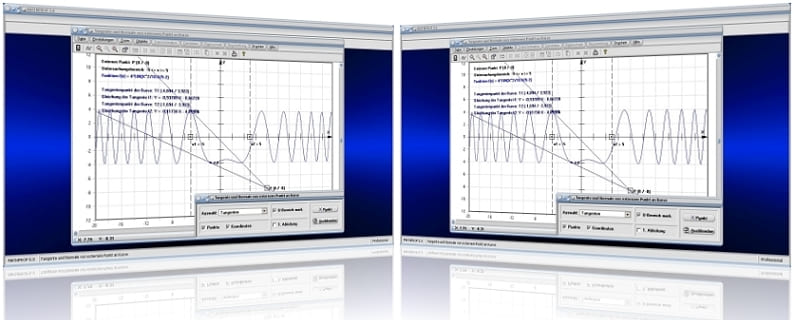
MathProf 5.0 - Unterprogramm Tangente durch Punkt

MathProf 5.0 - Unterprogramm Kurven von Funktionen in Parameterform

PhysProf 1.1 - Unterprogramm Adiabatische Zustandsänderung

SimPlot 1.0 - Grafik- und Animationsprogramm für unterschiedlichste Anwendungszwecke
Nachfolgend finden Sie ein Video zu einer mit SimPlot 1.0 erstellten Animationsgrafik, welches Sie durch die Ausführung eines Klicks auf die nachfolgend gezeigte Grafik abspielen lassen können.
Nachfolgend finden Sie ein Video zu einer mit SimPlot 1.0 erstellten Animationsgrafik, welches Sie durch die Ausführung eines Klicks auf die nachfolgend gezeigte Grafik abspielen lassen können.
Nachfolgend finden Sie ein Video zu einer mit SimPlot 1.0 erstellten Animationsgrafik, welches Sie durch die Ausführung eines Klicks auf die nachfolgend gezeigte Grafik abspielen lassen können.

















